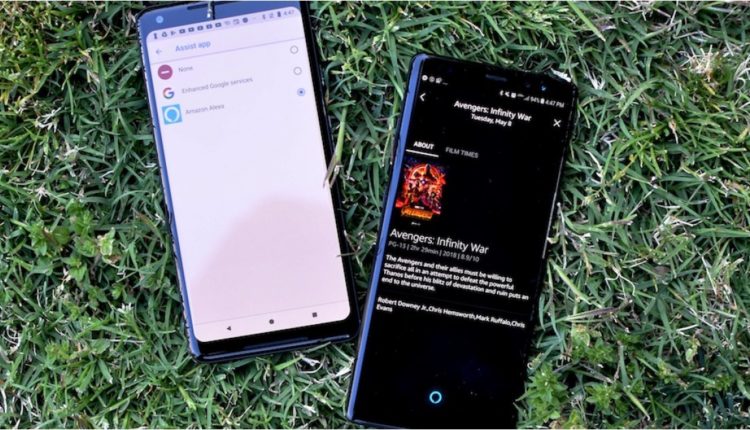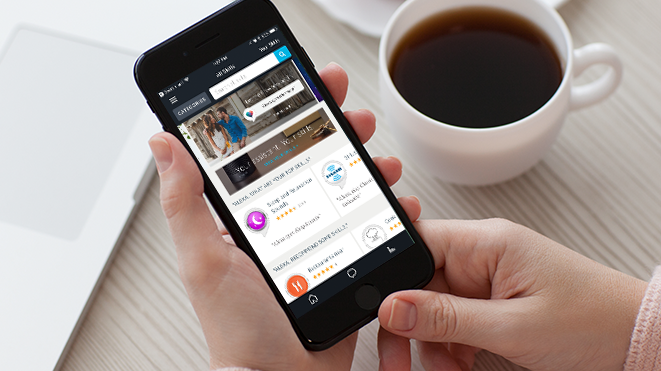До побачення, Google: як використовувати Alexa як стандартного помічника на Android
Amazon Alexa та Google Assistant є двома найбільшими розумними помічниками в грі. Вони двоє беруть участь у змаганні «удар за ударом», щоб стати на вашу сторону як найбільш корисний і слухняний цифровий помічник.
Крім телефонної арени, чи не так? Якщо у вас є iPhone, Siri – ваш найкращий – і, чесно кажучи, єдиний – вибір. На Android Google повністю керує своїм помічником, якщо у вас немає Samsung, і в цьому випадку ви також маєте можливість Bixby.
Прочитайте це: Google Assistant проти Amazon Alexa
Але зачекайте, виявляється, ваші можливості не такі вже й обмежені. На Android ви фактично можете встановити Alexa як цифрового помічника за замовчуванням, надаючи вам усі переваги штучного інтелекту Amazon у дорозі. Немає потреби в компромісах.
Це надзвичайно прості способи зробити Alexa голосовим помічником за умовчанням на вашому телефоні Android; ось як:
На телефоні Android не від Samsung
- Завантажте додаток Amazon Alexa
- Увійдіть у свій обліковий запис Amazon
- Відкрийте налаштування
- Виберіть Програми
- Торкніться трьох крапок у верхньому правому куті
- Натисніть Програми за умовчанням
- Виберіть програму допомоги пристрою
- Виберіть Alexa
На телефон Samsung
- Завантажте додаток Amazon Alexa
- Увійдіть у свій обліковий запис Amazon
- Відкрийте налаштування
- Натисніть Додаткові функції
- Натисніть Допоміжний додаток пристрою
- Знову натисніть Допоміжний додаток пристрою
- Виберіть Alexa
Знайомство з Alexa
Після того як ви виберете Alexa, налаштування майже однакові на обох пристроях – ви просто утримуєте кнопку «Додому», щоб відкрити Alexa. Вам доведеться підписати деякі дозволи та надати йому доступ до мікрофона, але тоді все буде добре.
Коли ви викличете Alexa, ви помітите, що в нижній частині дисплея з'являється її характерний синьо-зелений відтінок. Верхня область буде злегка затінена, майже як злегка затемнена.
Коли ви ставите свій запит, Alexa відображатиме візуальну точку відліку для вашого пошуку. Тож якщо ви запитаєте погоду, ви отримаєте повний прогноз погоди. Якщо ви запитаєте час перегляду фільму, ви побачите афішу фільму.
Однак є кілька речей, які ви не можете робити з Alexa на Android. Ви не можете використовувати свій голос, щоб активувати Alexa, ви повинні утримувати натиснутою кнопку додому. На Pixel 2 ви також не зможете стиснути краї телефону, щоб активувати Alexa.
Не забудьте зануритися в додаток Alexa та підключити будь-які навички чи пристрої, якими ви хочете керувати зі свого телефону. Зробивши це, ви зможете використовувати Alexa, щоб переглядати відео та робити все те, що ви від неї очікуєте та любите.